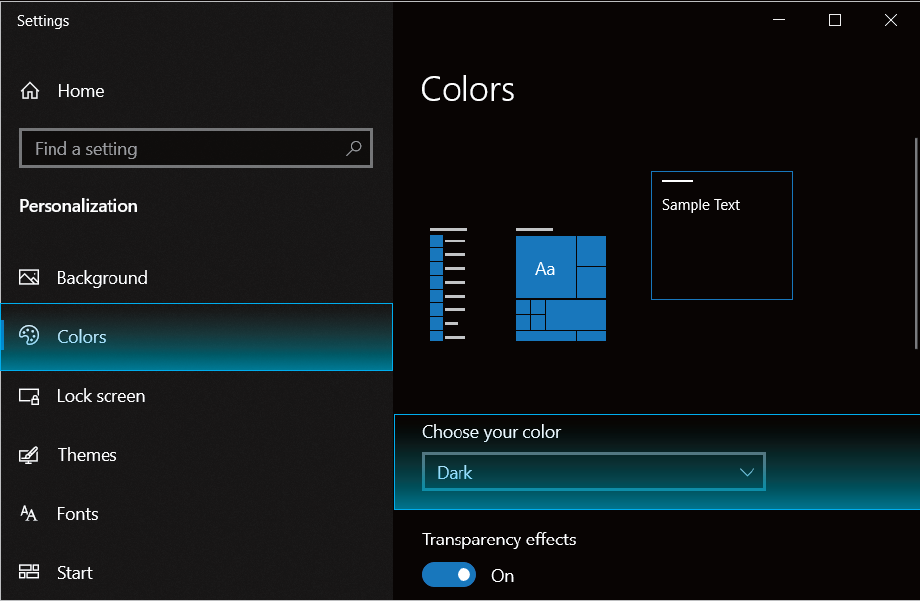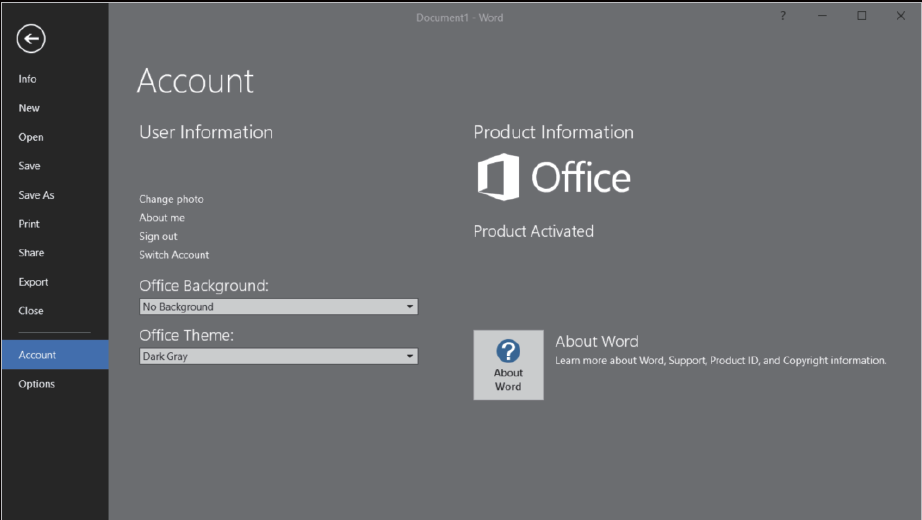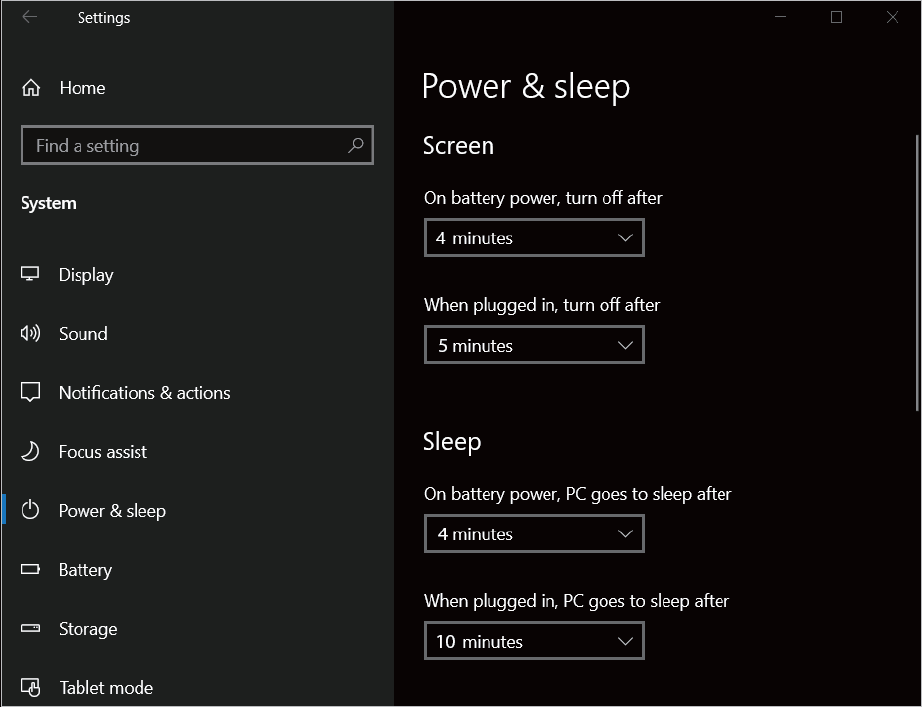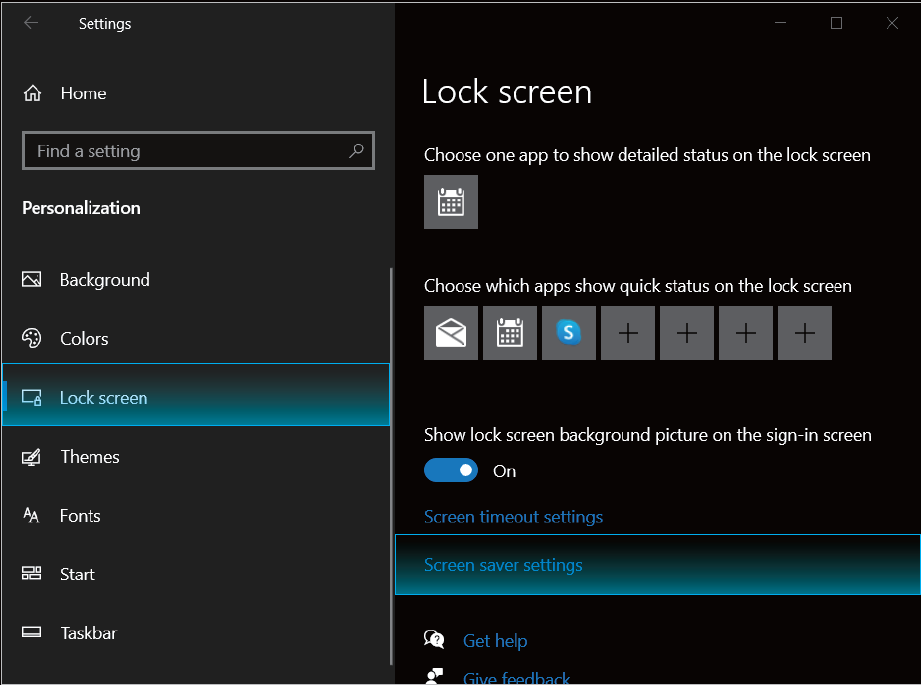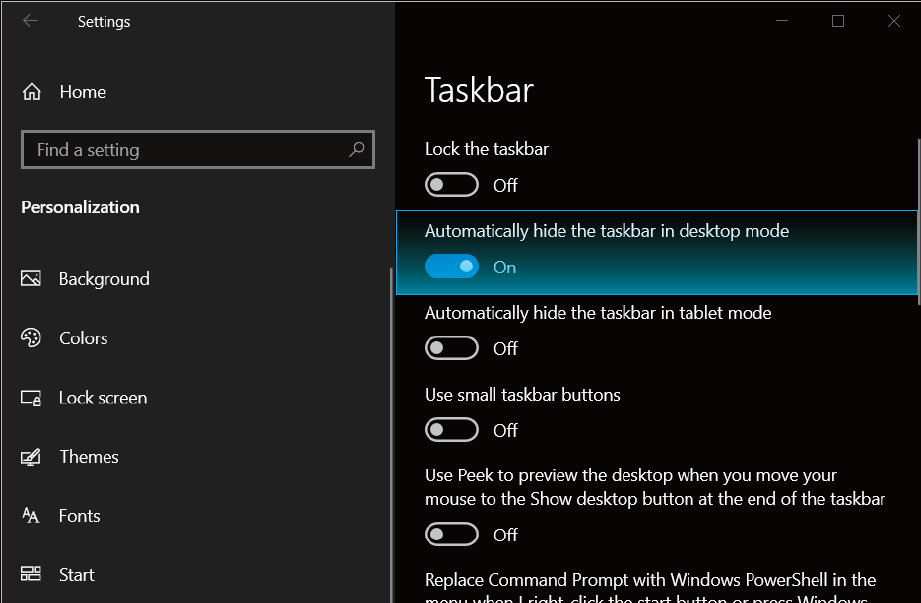10 de octubre de 2022
Los portátiles ASUS OLED son una opción maravillosa para el uso diario repleta de ventajas. Entre ellas se incluyen los mejores colores, contraste, claridad y bajos niveles de luz azul dañina de su clase. A pesar de su funcionalidad mejorada, las encuestas internas muestran que los usuarios no tienen claro cambiar a dispositivos OLED debido a tres posibles problemas y preocupaciones principales relacionados con las pantallas OLED: riesgos de quemado, menor duración de la batería y opciones limitadas de productos en el mercado.
Aquí tienes una guía sobre cómo ha abordado ASUS estas preocupaciones y, lo que es más importante, por qué las mismas no afectarán en absoluto a tu experiencia con el portátil.
Preocupación 1: riesgos de quemado de los paneles OLED
Imagina que una noche estás viendo la televisión y, de repente, tu pantalla OLED muestra manchas oscuras persistentes o una imagen "fantasma" de un objeto que ya no está en la pantalla. Es un signo de "burn-in" o "quemado de pantalla".
¿Qué causa el quemado?
Los quemados se deben en gran medida a la naturaleza de la tecnología de las pantallas. En una pantalla OLED, cada píxel emite su propia luz, se atenúa gradualmente y se apaga, en función de lo que se muestre. Si una imagen estática permanece en pantalla durante mucho tiempo, algunos píxeles se sobrecargan y se degradan más rápidamente, lo cual crea decoloración en algunas zonas.
¿Cómo evitar el quemado de pantalla?
ASUS OLED Care. Aunque este problema es poco frecuente, todos los portátiles ASUS OLED vienen preparados con una solución de protección contra quemado llamada ASUS OLED Care.
ASUS OLED Care incluye dos funciones principales: la actualización de píxeles y el cambio de píxel. La opción de actualización de píxeles es un protector de pantalla optimizado que garantiza que todos los píxeles se iluminen y oscurezcan por igual cuando el portátil permanece inactivo durante más de 30 minutos. El cambio de píxel desplaza ligeramente el contenido de la pantalla para que las imágenes estáticas no se muestren de forma uniforme y se iluminen distintos píxeles. Juntas, estas dos características ayudarán a reducir significativamente el riesgo de quemado.
ASUS OLED Care está activado de forma predeterminada. Si deseas explorar esta y otras opciones de personalización, simplemente navega a través de la aplicación MyASUS.
Windows Screen Protection incluye varios ajustes útiles para prolongar la vida útil de tu pantalla. Las causas de que la pantalla se queme normalmente se reducen a dos razones principales: un ajuste demasiado alto del brillo y el uso excesivo de píxeles en imágenes estáticas.
Hay algunas medidas que puedes tomar para solucionar estos problemas. Las opciones de personalización de Windows y Microsoft Office permiten activar fácilmente el modo oscuro, apagar la pantalla cuando no se utiliza, ajustar el brillo, utilizar protectores de pantalla y ocultar automáticamente la barra de tareas. Puede parecer mucho, pero en realidad es un proceso sencillo: configúralo una vez y protege tu pantalla durante toda la vida útil del portátil. Descubre cómo habilitar estos ajustes aquí
-
Configurar el modo oscuro en Windows
El modo oscuro está habilitado de forma predeterminada. Para comprobar o ajustar esta opción: Haz clic en Inicio > Configuración > Personalización > Colores.
-
Habilitar el modo oscuro en Microsoft Office
Para comprobar o ajustar esta opción, inicia una aplicación de Office y, a continuación, haz clic en Archivo > Cuenta > Tema de Office > Gris oscuro.
-
Apagar automáticamente la pantalla cuando no está en uso
Recomendamos apagar automáticamente la pantalla cuando no se encuentre en uso, después de 5 minutos cuando el ordenador esté enchufado (CA) y 4 minutos cuando use la batería (CC). Para comprobar o ajustar esta opción, haz clic en Inicio > Configuración > Sistema > Inicio/apagado y suspensión.
-
Ajustar el brillo de la pantalla según se necesite y utilizar un protector de pantalla
Recomendamos ajustar el brillo de la pantalla OLED para complementar la iluminación ambiental de tu entorno, en lugar de mantener la pantalla al máximo brillo en todo momento. Para maximizar la vida útil de tu pantalla OLED, te sugerimos que utilices un protector de pantalla con una animación sobre un fondo oscuro. Para comprobar o ajustar esta opción, haz clic en Inicio > Configuración > Personalización > Pantalla de bloqueo > Protector de pantalla.
-
Ocultar automáticamente la barra de tareas de Windows
La apariencia de las pantallas OLED puede cambiar durante la vida útil del producto. Se trata de un comportamiento esperado que puede incluir imágenes persistentes o quemado, por el que la pantalla muestra una leve reminiscencia de una imagen aun después de que aparezca una imagen nueva en la pantalla. Esto tiende a ocurrir solo en casos extremos, como al reproducir una imagen estática y de alto contraste durante periodos de tiempo prolongados, pero recomendamos ocultar automáticamente la barra de tareas de Windows para disminuir aún más las posibilidades de persistencia de la imagen fija. Para comprobar o ajustar esta opción, haz clic en Inicio > Configuración > Personalización > Barra de herramientas > Ocultar automáticamente la barra de herramientas en el modo escritorio.
La tecnología OLED Burn-in Refine integrada es otra función añadida diseñada para detectar intuitivamente los signos de envejecimiento y los píxeles menos radiantes y ajustar su brillo y tono en consecuencia para mostrar la imagen como se desea. Ahora solo tienes que sentarte y dejar que tu portátil se optimice por sí solo.
Preocupación 2: poca duración de la batería en los portátiles OLED
Nunca es buen momento para quedarse sin batería. Es frustrante descubrir que, con el tiempo, la batería del ordenador portátil dura cada vez menos. Como resultado, acabas acercándote a un punto de carga solo para terminar una película o posponiendo una entrega de trabajo importante para una carga de emergencia.
La duración de la batería es una gran prioridad para muchos usuarios, especialmente para quienes necesitan horas de uso de la batería sin tener la posibilidad de cargarla. Afortunadamente, esta es otra área en la que los portátiles OLED de ASUS salen ganando.
Gracias a la alimentación individual de los píxeles, los análisis han demostrado que las pantallas OLED ahorran más energía que otras opciones, por lo que todas las partes salen ganando: ahora puedes prolongar la vida útil de la pantalla y reducir el consumo de energía. Y todo ello sin empeorar la experiencia visual. Descubre cómo activar el modo oscuro aquí.
Preocupación 3: falta de opciones de pantalla grande
Es probable que algunos usuarios ni siquiera sepan que la tecnología de las pantallas OLED está disponible en un portátil. Para aquellos que son nuevos en este tipo de pantalla, es normal preocuparse por la disponibilidad de diferentes opciones a elegir en el mercado.
Aquí están nuestras cuatro principales recomendaciones de portátiles OLED:
Pantallas de 17 pulgadas:
El Zenbook 17 Fold OLED (UX9702) te lleva a un viaje visual surrealista en el primer portátil OLED plegable de 17" del mundo.*
Pantallas de 16 pulgadas:
El ProArt Studiobook Pro 16 OLED (W7600) está diseñado para hacer realidad tu visión creativa y está equipado con gráficos NVIDIA® de nivel profesional y un procesador Intel® Core™ i9 de gama alta para ofrecer todo el rendimiento bruto que necesitas para gestionar los proyectos que requieren muchos recursos.
El Zenbook Pro 16X OLED (UX7602) es un portátil para creadores sin limitaciones, con un exterior totalmente metálico, la mejor pantalla táctil NanoEdge del mundo y el nuevo mecanismo Active Aerodynamic System Ultra (AAS Ultra) del teclado autoinclinable.
El Vivobook Pro 16X OLED (N7601) viene equipado con un excelente rendimiento gráfico, perfecto para la creación ininterrumpida de contenidos y experiencias OLED cinematográficas.
Portátiles OLED: una ventana al futuro
Las pantallas OLED se están convirtiendo rápidamente en la opción preferida para la mayoría de los dispositivos de nuestras vidas. Piensa en televisores, videoconsolas portátiles y smartphones de gama alta como el ASUS Zenfone 9. Todos estos son ejemplos de dispositivos corrientes que ahora están equipados con tecnología OLED.
Hay razones de peso para ello: la reproducción de colores vivos, el mejor contraste y los negros que revelan incluso los detalles más sutiles, la facilidad de la experiencia de uso, la emisión reducida de luz azul y muchas más ventajas.
Al abordar las preocupaciones de los consumidores con soluciones integradas, ASUS se encuentra al frente del sector para llevar estas ventajas a los portátiles de trabajo y entretenimiento.
* A partir de abril de 2022, según un análisis de mercado interno de ASUS, se compara el Zenbook 17 Fold OLED con los portátiles convertibles de la competencia con pantalla OLED de 17,3 pulgadas de proveedores como Acer, Apple, HP, Huawei, Dell, Lenovo, Microsoft y Samsung.